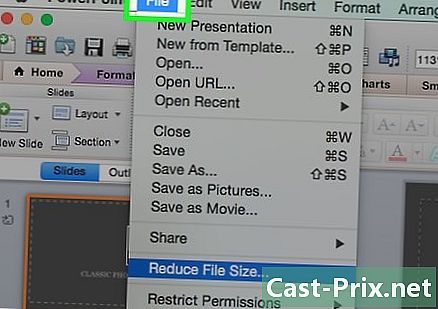Bagaimana menghapus Babylon dari Firefox
Pengarang:
Randy Alexander
Tanggal Pembuatan:
24 April 2021
Tanggal Pembaruan:
24 Juni 2024

Isi
Pada artikel ini: Firefox di WindowsFirefox di Mac OS XReferences
Babylon adalah program terjemahan dan kamus yang dapat diinstal sebagai ekstensi di Firefox. Selain menyediakan fitur kamus dan terjemahan kepada pengguna, Babylon juga dapat mengubah pengaturan pribadi Anda di Firefox, seperti beranda dan alat pencarian default Anda.
tahap
Metode Firefox 1 di Windows
-

Klik pada menu awal dari komputer Anda dan kemudian pilih Panel kontrol. -

memilih program di Panel kontrol, lalu pilih Program dan Fitur. -

Klik pada setiap program Babel yang muncul dalam daftar program. Perangkat Lunak Babel misalnya. -

Tekan uninstall. Aplikasi Babel akan dihapus dan dihapus dari komputer Anda.- Jika Anda memperhatikan bahwa ada lebih dari satu aplikasi dengan nama Babel, ulangi langkah sebelumnya sampai semua aplikasi Babel dihapus dari daftar program.
-

Luncurkan browser Firefox di komputer Anda. -

Klik pada alat di bilah menu Firefox lalu pilih ekstensi. -

Temukan semua ekstensi Babel dan klik hapus dekat setiap item Babel. -

Klik sekali lagi pada alat di bilah menu Firefox dan pilih Pilihan. -

Tekan tab umum dan hapus URL yang ditampilkan di dekat Beranda. -

Klik pada Kembalikan pengaturan default atau masukkan URL halaman yang ingin Anda lihat setiap kali Anda membuka sesi Firefox baru. -

Arahkan ke bilah pencarian sesi Firefox Anda saat ini. Bilah pencarian terletak di sebelah kanan bilah alamat. -

Klik panah kecil di bilah pencarian untuk mengelola daftar alat pencarian Anda. -

Tekan opsi Babel dan pilih hapus. -

Klik pada bantuan di bilah menu Firefox lalu pilih Informasi Pemecahan Masalah. -

memilih Setel ulang Firefox dan pilih opsi yang sama lagi untuk konfirmasi. Browser Anda akan dikembalikan ke pengaturan default tanpa memengaruhi data pribadi Anda seperti bookmark dan bookmark.
Metode Firefox 2 di Mac OS X
- Klik ikon Finder di dok komputer Mac Anda.
- Tekan aplikasi di bilah sisi kiri jendela Finder.
- Akses ke Babel dalam daftar aplikasi.
- Klik dan seret Babel pada ikon tempat sampah di dermaga.
- Klik dan tahan kursor Anda pada ikon tempat sampah sampai menu mengambang muncul.
- memilih Kosongkan tempat sampah di menu mengambang untuk menghapus Babel dari komputer Anda.
- Buka browser Firefox di Mac Anda.
- Klik pada bantuan di bilah menu Firefox dan pilih Informasi Pemecahan Masalah
- memilih Setel ulang Firefox di sisi kanan halaman.
- Klik lagi Setel ulang Firefox di jendela konfirmasi. Sesi Firefox Anda akan ditutup dan kembali ke pengaturan default sambil menjaga data pribadi Anda seperti bookmark dan bookmark.
- Tekan selesai. Babylon akan sepenuhnya dihapus dari peramban Firefox dan komputer Anda.